Este controle será feito através do gerenciamento de todas as operações que são feitas no caixa, algumas das funcionalidades básicas necessárias para que este funcione corretamente são Suprimento, Sangria, Abertura e Fechamento de Caixa.
A cada abertura de caixa será criado um controle de caixa o qual, garantirá as informações do mesmo criando um lote de documentos, já que todos os documentos que forem gravados serão vinculados a este controle. O que permitirá posteriormente visualizar todos os registros que foram gerados neste Controle de Caixa, e também efetuar a conferência dos valores de acordo com as configurações para o Caixa em questão.
Onde Faz?
1.1. Acessar o menu Elementos Fundamentais > Configurações Gerais > Parâmetros Filiais > Financeiro > Controle de Caixa.
Como Faz?
1.2.
Valor Fundo de Caixa |
Informe Valor que será deixado no caixa (Troco), esse valor será considerado no calculo do fechamento para gerar o valor da Sangria, sendo que fica a critério do usuário realmente deixá-lo após o fechamento. |
Valor Limite Quebra Diária |
Informe Valor Limite para as quebras diárias do Caixa, ou seja quando efetuado um fechamento o usuário terá uma margem permitida para quebras Diárias. |
Valor Limite Quebra Mensal |
Informe Valor Limite para as quebra Mensal do Caixa, ou seja quando efetuado um fechamento o usuário terá uma margem permitida para a Soma de suas quebras diárias. |
Valor Limite Quebra Diária |
Informe Valor Limite para as quebras diárias do Caixa, ou seja quando efetuado um fechamento o usuário terá uma margem permitida para quebras Diárias. |
Valor Limite Sobra Mensal |
Informe Valor Limite para as Sobra Mensal do Caixa, ou seja quando efetuado um fechamento o usuário terá uma margem permitida para a Soma de suas Sobras diárias. |
Valor Limite Saldo de Caixa |
Informe Valor Limite para o Saldo do Caixa, Quando ultrapassado esse valor o sistema solicitará que seja efetuada uma Sangria. |
Será apresentada a tela:
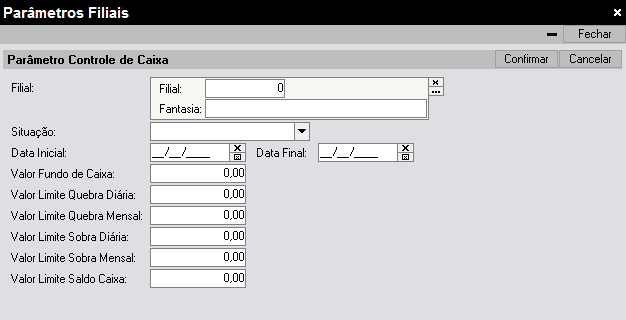
Tela Parâmetros Filiais.
Nota
Por padrão o sistema vai verificar no Caixa, caso não houver parâmetro o sistema retornará as configurações padrões da Filial.
Onde Faz?
1.3. Acessar o menu Elementos Fundamentais > Configurações Gerais > Parâmetros do Usuário.
Como Faz?
1.4. Para que o sistema filtre as contas tesouraria do usuário na Liquidação precisa também que seja Configurado nos Parâmetros por Empresa o campo Filtrar Contas Tesouraria por Usuário (Sim/Não) Default = Não. E também o usuário não pode estar definido como administrador.
Será apresentada a tela:

Tela Parâmetros do Usuário.
Onde Faz?
1.5. Acessar o menu Elementos Fundamentais > Tipos de Documentos > Operações Tesouraria > Recebimentos Diversos > Integração Documento.
Como Faz?
1.6. Não será permitido usuários que possuem controle de Caixas, gravem documentos em que a Integração Controle de Caixa não esteja selecionada.
Integração Controle de Caixa, quando configurada vai gerar o registro vinculado o documento ao controle de caixa ativo do usuário em questão.
Será apresentada a tela:

Tela Recebimentos.
Onde Faz?
1.7. Acessar o menu Elementos Fundamentais > Tipos de Documentos > Operações Tesouraria > Transferências Entre Contas.
Como Faz?
1.8. Os cheques exibidos serão somente os cheques que estão na conta do usuário em questão.
Será apresentada a tela:

Transferência Entre Contas.
Onde Faz?
1.9. Acessar o menu Elementos Fundamentais > Estrutura Interna > Contas Tesouraria > Tipos de Contas.
Como Faz?
1.10.
Tipo de Conta |
Descrição do Tipo de Conta. |
Tipo Padrão Tesouraria |
Selecione o Padrão Tipo Conta Tesouraria. Este Padrão irá definir por default os saldos do Dinheiro. |
Tipo Padrão Cheque |
Selecione o Padrão Tipo Conta Tesouraria. Este Padrão irá definir por default os saldos do Dinheiro. |
Será apresentada a tela:
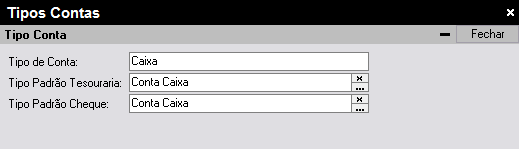
Tela Tipos Contas.
Nota
Quando não preenchido o sistema vai continuar com o Tratamento atual ou seja não vai controlar os saldos dos Cheques.
Onde Faz?
1.11. Acessar o menu Financeiro > Controle de Caixa > Caixas.
Como Faz?
1.12.
Filial |
Selecione a Filial desejada. |
Descrição |
Informe a descrição do caixa. |
Conta Caixa |
Selecione a Conta Tesouraria. Esta Conta irá receber todos os lançamentos feitos por este caixa. |
Conta Centralizadora |
Selecione a Conta Tesouraria. Esta Conta será a conta Origem quando for efetuado uma transferência por suprimento de caixa, e a Destino quando for feita uma transferência por sangria de caixa. |
Valor Fundo de Caixa |
Informe o valor que será no caixa(troco), esse valor será considerado no calculo do fechamento para gerar o valor da Sangria. Fica a critério do usuário deixa-ló após o fechamento. |
Valor Limite Quebra Diária |
Informe o valor limite para as quebras diárias do caixa, quando efetuado um fechamento o usuário terá uma margem permitida para quebras Diárias. |
Valor Limite Quebra Mensal |
Informe o valor limite para a quebra Mensal do caixa quando efetuado um fechamento o usuário terá uma margem permitida para a Soma de suas quebras diárias. |
Valor Limite Sobra Diária |
Informe Valor Limite para as Sobras Diárias do Caixa, quando efetuado um fechamento o usuário terá uma margem permitida para Sobras Diárias. |
Valor Limite Sobra Mensal |
Informe o Valor Limite para a Sobra Mensal do Caixa, quando efetuado um fechamento o usuário terá uma margem permitida para a Soma de suas Sobras Diárias. |
Valor Limite Saldo de Caixa |
Informe Valor Limite para o Saldo do Caixa, quando ultrapassado esse valor o sistema solicitará que seja efetuada uma Sangria. |
Será apresentada a tela:
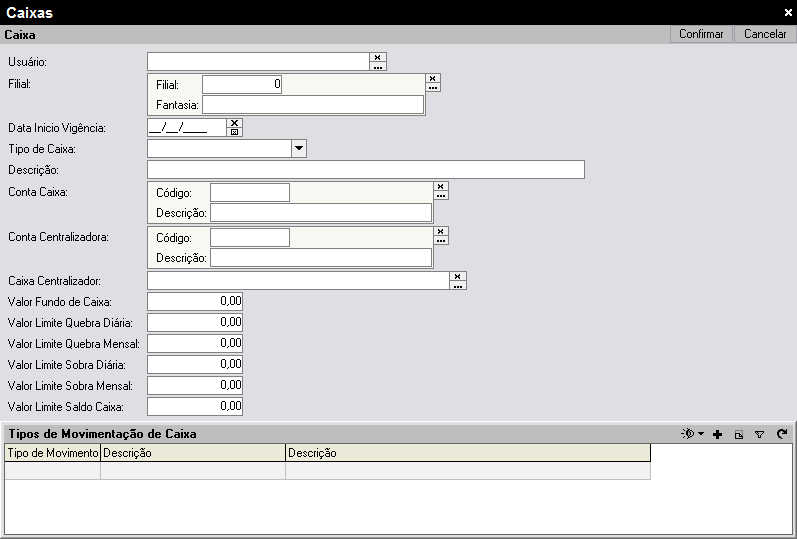
Tela Caixas.
Tipo de Movimento |
Informe o Tipo de Movimento (Suprimento/ Recebimento/ Sangria/ Pagamento). Possível criar Tipos de documentos específicos para registros de Pagamentos / Recebimentos direto no Caixa. |
Tipo de Documento |
Selecione o Tipo de Documento. Está será a conta Origem quando for efetuado uma transferência por suprimento de caixa, e a Destino quando for feita uma sangria de caixa. |
Descrição |
Informe a Descrição do Tipo de Documento. |
Será apresentada a tela:

Tela Caixas.
Onde Faz?
1.13. Acessar o menu Financeiro > Controle de Caixa > Consultar Caixas.
Como Faz?
1.14. Resumo do Caixa apresentará os totalizadores da movimentação do Caixa.
Movimento Indireto |
São todos os movimentos do caixa que não influenciaram diretamente no saldo da conta caixa. •Crediário: Será apresentado o total movimentado no crediário. •Cartão Débito: Será apresentado o total movimentado com cartões de débito. •Cartão Créd: Será apresentado o total movimentado com cartões de crédito. •Adiantamentos Compensados: Será apresentado o total movimentado em compensações de adiantamentos. •Convênios: Será apresentado o total movimentado em convênios. |
Movimento Direto |
São todos os movimentos que influenciam diretamente no saldo da conta caixa. •Dinheiro: Será apresentado o total movimentado em dinheiro. •Cheque: Será apresentado o total movimentado em cheque. •Sobra: Será apresentado o total movimentado de sobras. •Suprimentos: Será apresentado o total movimentado de suprimentos. •Quebras: Será apresentado o total movimentado de quebras. •Sangrias: Será apresentado o total movimentado de sangrias. |
Será apresentada a tela:
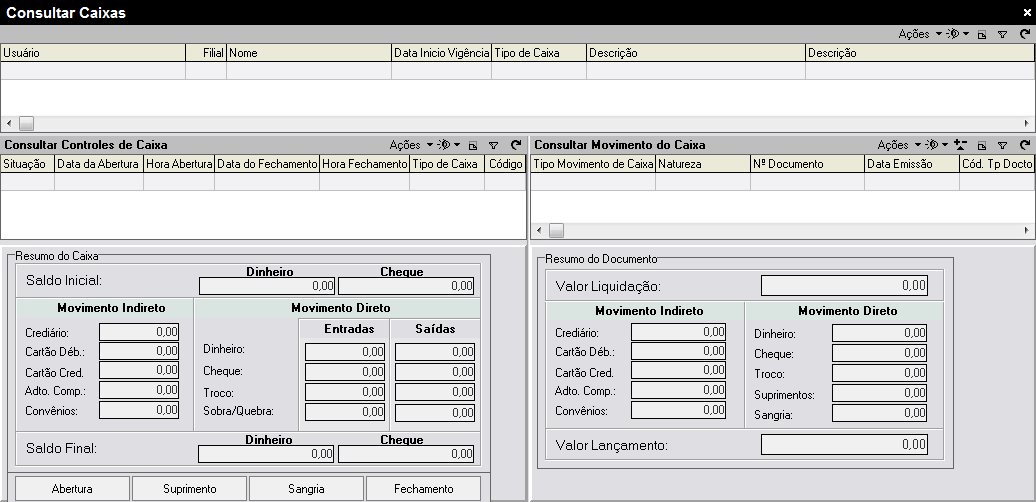
Tela Consultar Caixas.
Como Faz?
1.15. Clique em  .
.
O valor do suprimento será sugerido o saldo anterior do caixa. Para diferenciar os lançamentos de suprimentos do Lançamento de Abertura do caixa. Sendo assim abre-se o caixa com o saldo que tinha e se for necessário posteriormente faz-se o suprimento desejado.
Será apresentada a tela:

Tela Registrar Ocorrência de Abertura.
Nota
O sistema vai verificar se o caixa não possui um registro de controle Aberto.
Será gerado automaticamente a ocorrência de suprimento e o documento de Transferência do valor do suprimento da Conta Centralizadora para a Conta Caixa.
Como Faz?
1.16. Clique em 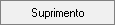 .
.
Após informado o valor do suprimento, clique em  .
.
Será apresentada a tela:
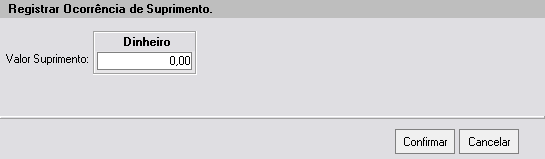
Tela Registrar Ocorrências de Suprimento.
Nota
Será gerado o documento de Transferência do valor do suprimento da Conta Centralizadora para a Conta Caixa.
Como Faz?
1.17. Clique em  .
.
Fundo de Caixa |
Será sugerido pelo sistema o valor que foi configurado no caixa como fundo de caixa. |
Dinheiro |
Será sugerido pelo sistema de acordo com o movimento do caixa e o valor de fundo de caixa. |
Cheques |
Será o total dos cheques selecionados pelo usuário para fazer a sangria. |
Quebra/Sobra |
Será calculado pelo sistema de acordo com o valor do saldo do caixa informado pelo usuário e o valor calculado pelo sistema, sendo negativo se for quebra e positivo se for sobra. |
Será apresentada a tela:
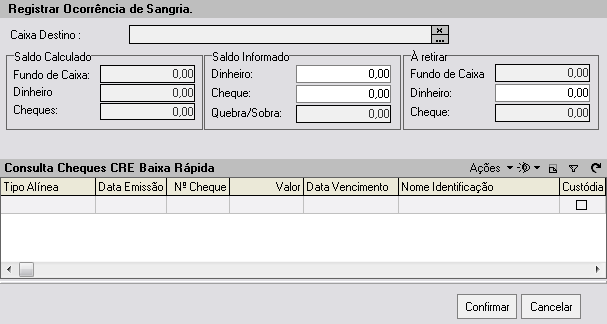
Tela Registrar Ocorrência de Sangria.
Após informado o valor, clique em  .
.
Nota
Será gerado o documento de Transferência do valor da sangria da Conta Caixa para a Conta Centralizadora.
Como Faz?
1.18. Clique em 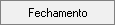 .
.
Fundo de Caixa |
Será sugerido pelo sistema o valor que foi configurado no caixa como fundo de caixa. |
Dinheiro |
Será sugerido pelo sistema de acordo com o movimento do caixa e o valor de fundo de caixa. |
Cheques |
Será o total dos cheques selecionados pelo usuário para fazer a sangria. |
Quebra/Sobra |
Será calculado pelo sistema de acordo com o valor do saldo do caixa informado pelo usuário e o valor calculado pelo sistema, sendo negativo se for quebra e positivo se for sobra. |
Será apresentada a tela:

Tela Registrar Ocorrência de Fechamento.
Após informado o valor, clique em  .
.
Nota
No momento do fechamento do caixa o sistema vai verificar se todos os documentos gravados pelo usuário que possuem Integração Controle de Caixa configurada, também possuem o registro de Integração do Controle de Caixa. Somente será permitido fechar o caixa se todos os documentos que foram gravados pelo usuário estiverem integrados com o Caixa.
Verifica todos os registros de integração de controle de caixa somando todos os valores e atribuindo ao Controle de Caixa para a verificação do fechamento.
Nota
Será gerado automaticamente a ocorrência de sangria de caixa, o documento de Transferência do valor da sangria da Conta Caixa para a Conta Centralizadora.
Onde Faz?
1.19. Acessar o menu Financeiro > Tesouraria > Registrar Recebimentos Diversos.
Como Faz?
1.20. Neste caso de uso foi implementado o campo Conta Tesouraria, que vai definir qual foi a conta que recebeu e está em poder do cheque.
Será apresentada a tela:
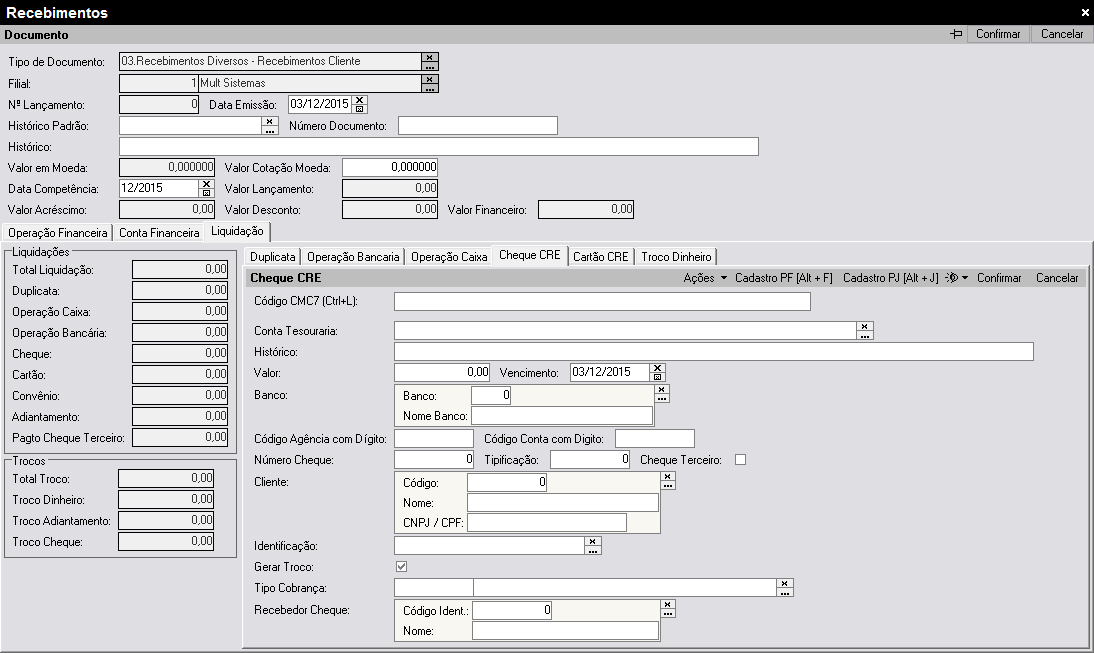
Tela Recebimentos.
Onde Faz?
1.21. Acessar o menu Financeiro > Tesouraria > Registrar Transferências Entre Contas.
Como Faz?
1.22. Este lançamento não tem necessidade de Valor de Liquidação pois o mesmo tem apenas o intuito de registrar a ocorrência para Alteração da Conta do Cheque, e registrar o histórico das alterações do mesmo.
Será apresentada a tela:

Tela Transferências Entre Contas.
Onde Faz?
1.23. Acessar o menu Financeiro > Tesouraria > Consultar Contas Tesouraria.
Como Faz?
1.24. Este lançamento não tem necessidade de Valor de Liquidação pois o mesmo tem apenas o intuito de registrar a ocorrência para Alteração da Conta do Cheque, e registrar o histórico das alterações do mesmo.
Será apresentada a tela:
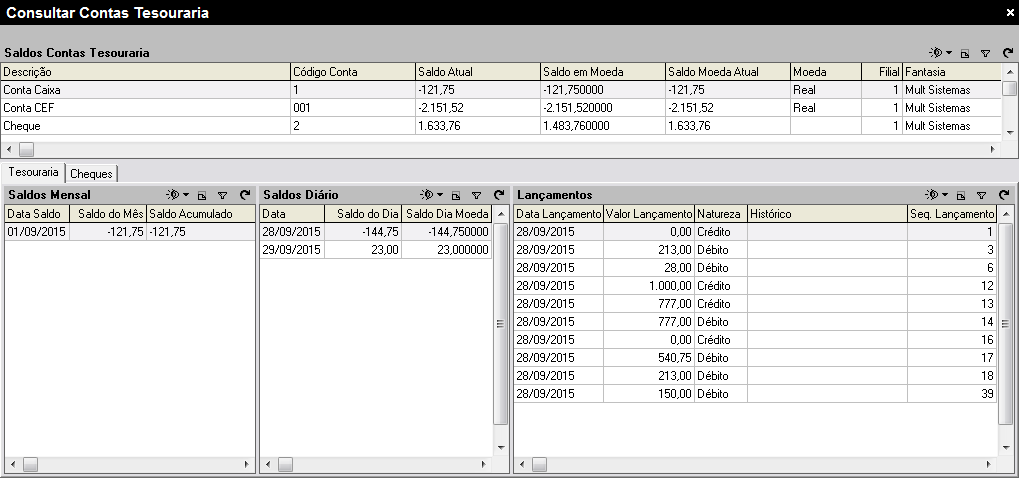
Tela Consultar Contas Tesouraria.
Onde Faz?
1.25. Acessar o menu Financeiro > Controle de Caixa > Consultar Caixas.
Como Faz?
1.26. Dependendo da visualização que está sendo utilizada existe a necessidade de retirar o sub-total por linhas, para evitar gerar informações incoerentes.
Será apresentada a tela:
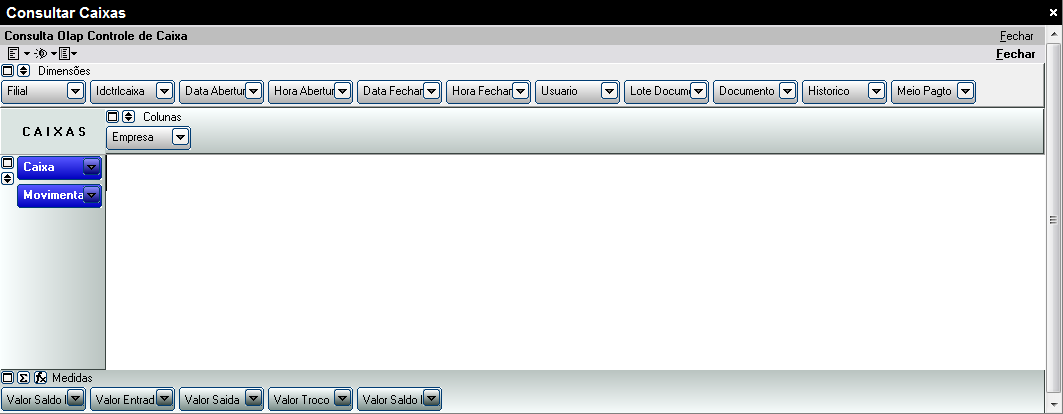
Tela Consultar Caixas.
Created with the Personal Edition of HelpNDoc: Easily create Web Help sites